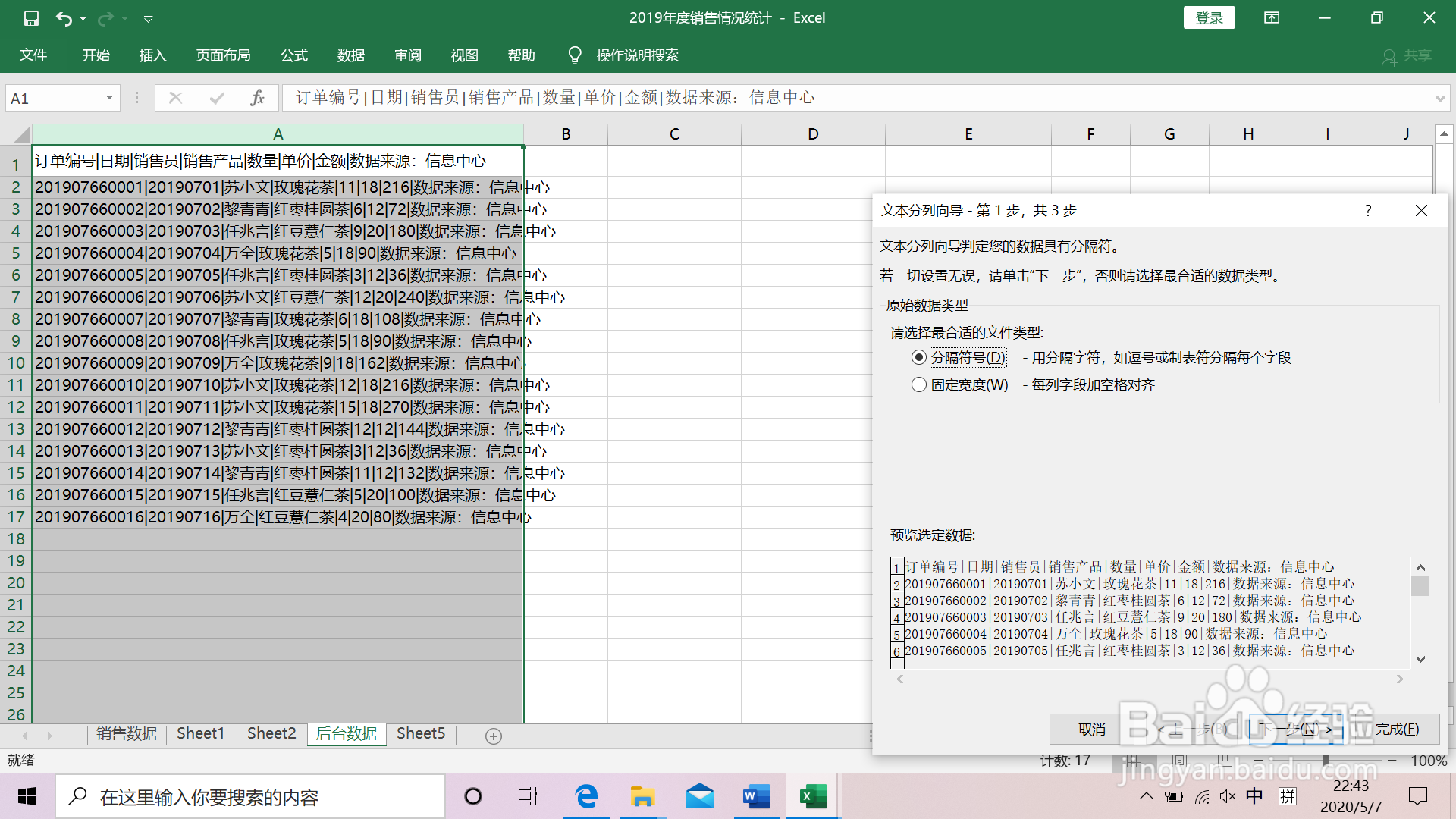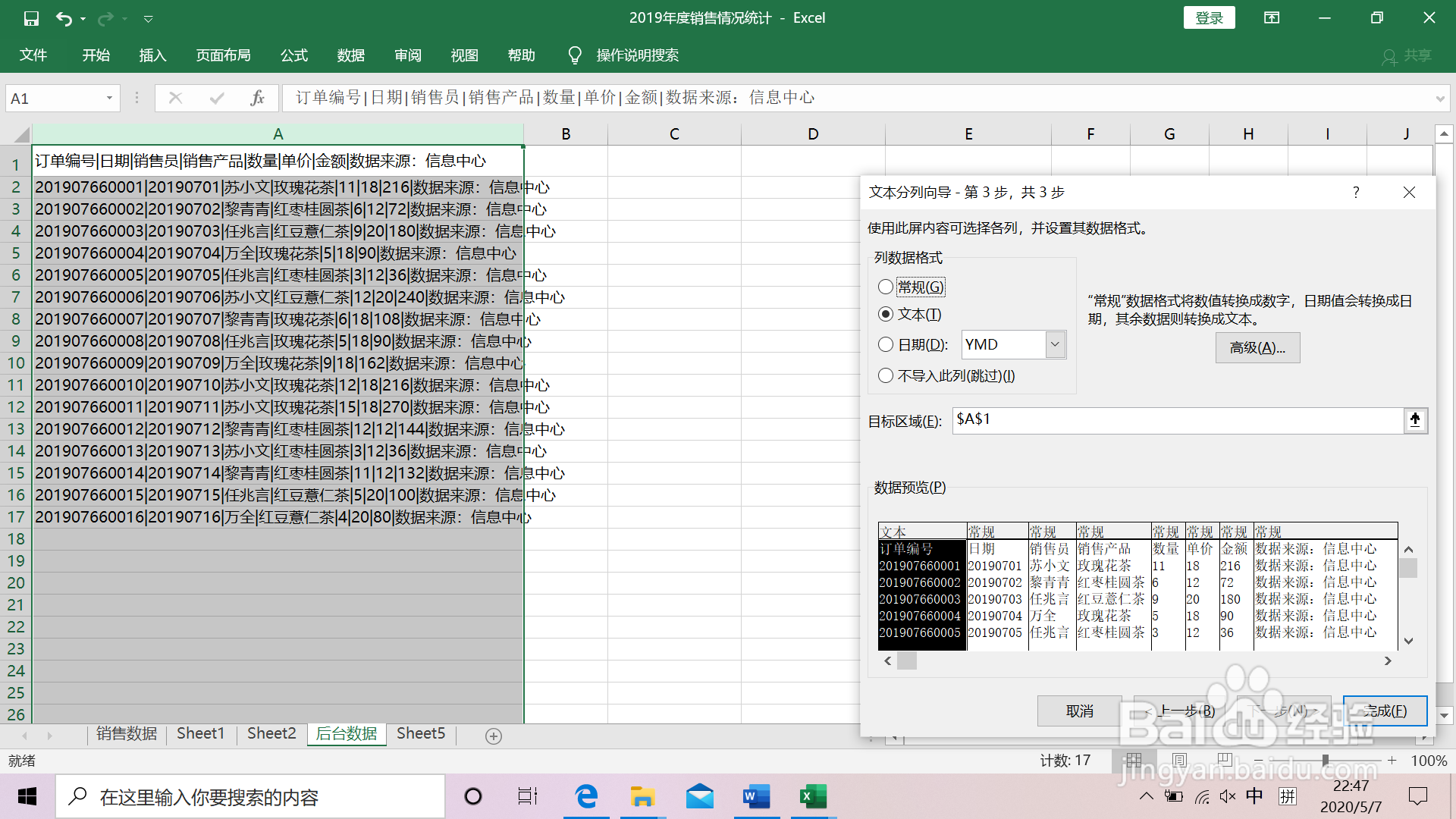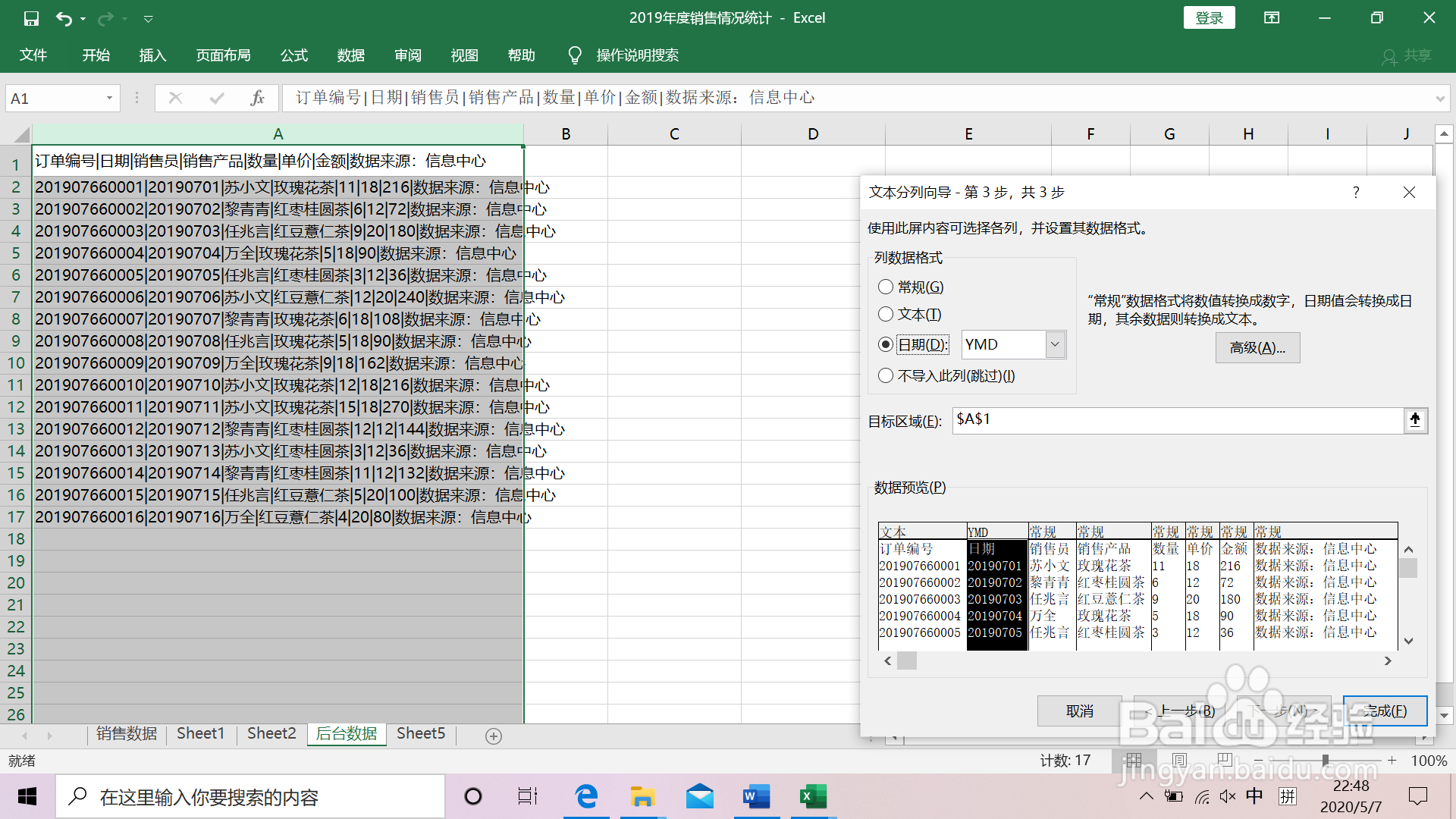如何在EXCEL中对数据进行批量拆分
1、选中需分列的单元格,点击【数据】选项卡-【分列】。
2、根据数据源类别,选择分类类型:a分隔符号,b固定宽度;在弹出的【文本分列导向】对话框-选择【分隔符号】。
3、在【分隔符号】中,选择【其他】,输入数据源的分隔符号“|”;点击【下一步】。
4、按照数据要求,设置数据分列格式,订单编号栏设置为【文本】。
5、将日期栏设置为【日期】-【YMD】。
6、对不需要的分列,选择【不导入此列】,选择调整好的EXCEL的放置区域,如下图,选择放在D1单元格,然后点击【完成】。
7、调整完毕。
声明:本网站引用、摘录或转载内容仅供网站访问者交流或参考,不代表本站立场,如存在版权或非法内容,请联系站长删除,联系邮箱:site.kefu@qq.com。
阅读量:74
阅读量:36
阅读量:95
阅读量:27
阅读量:32